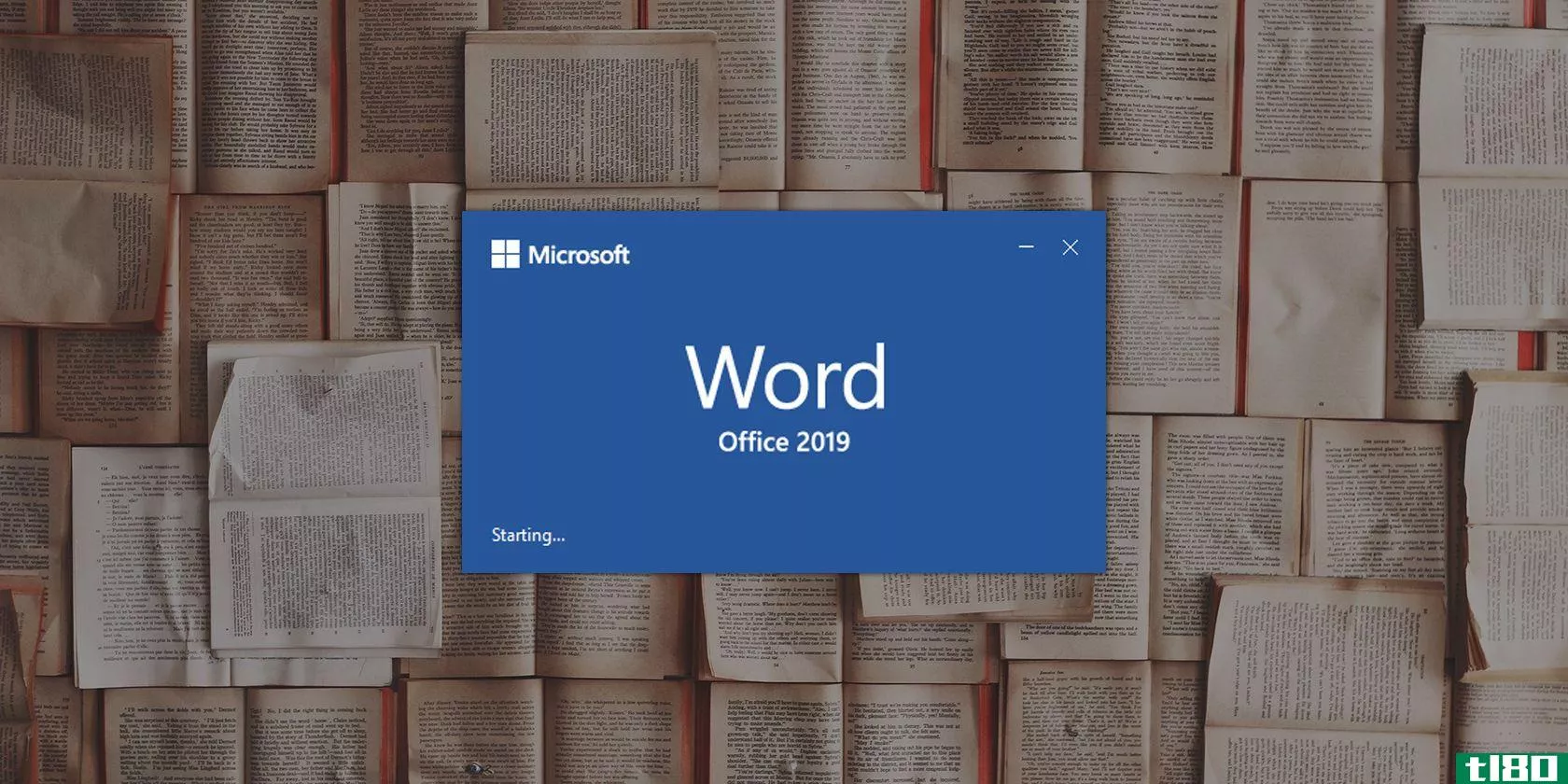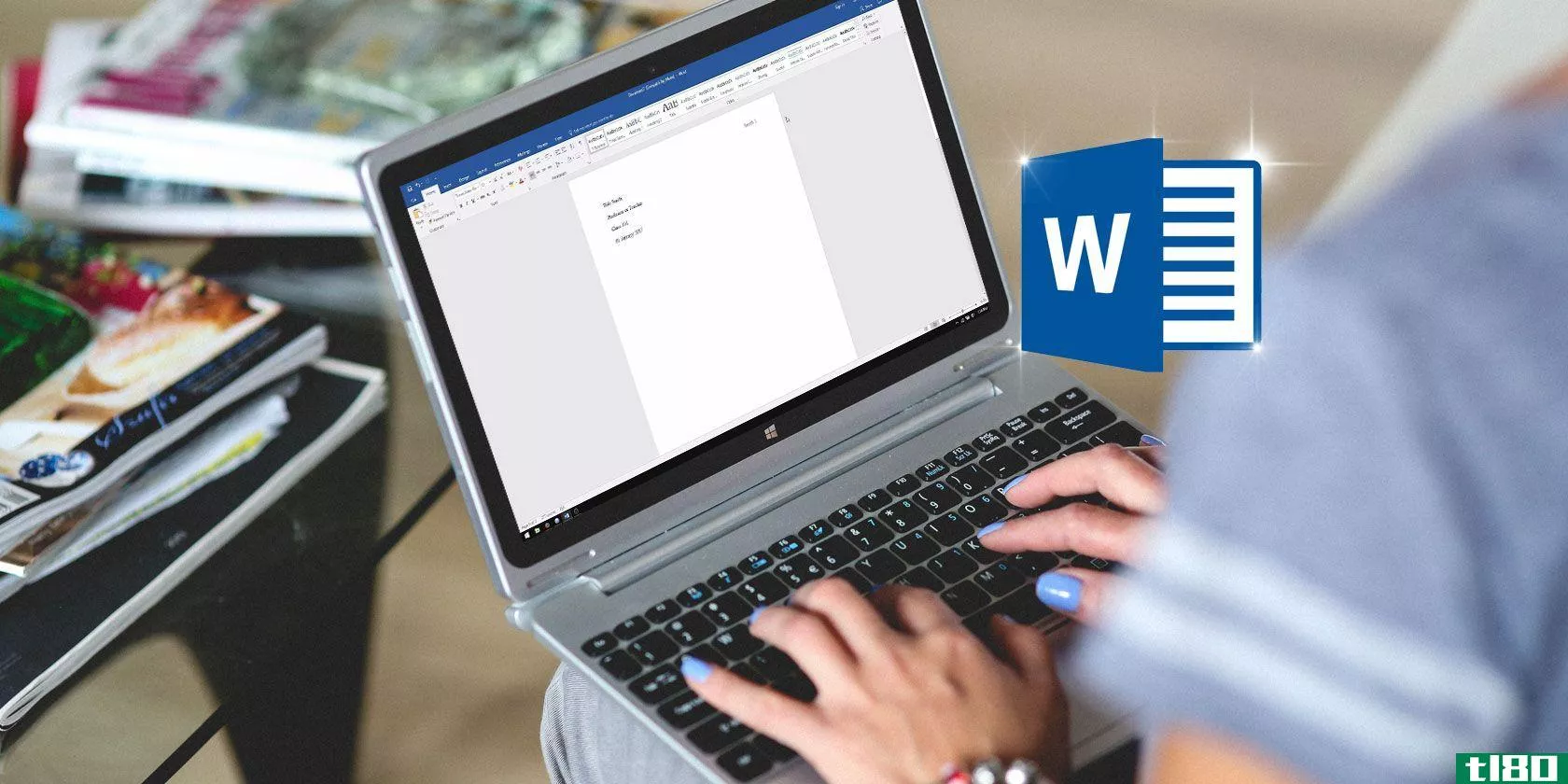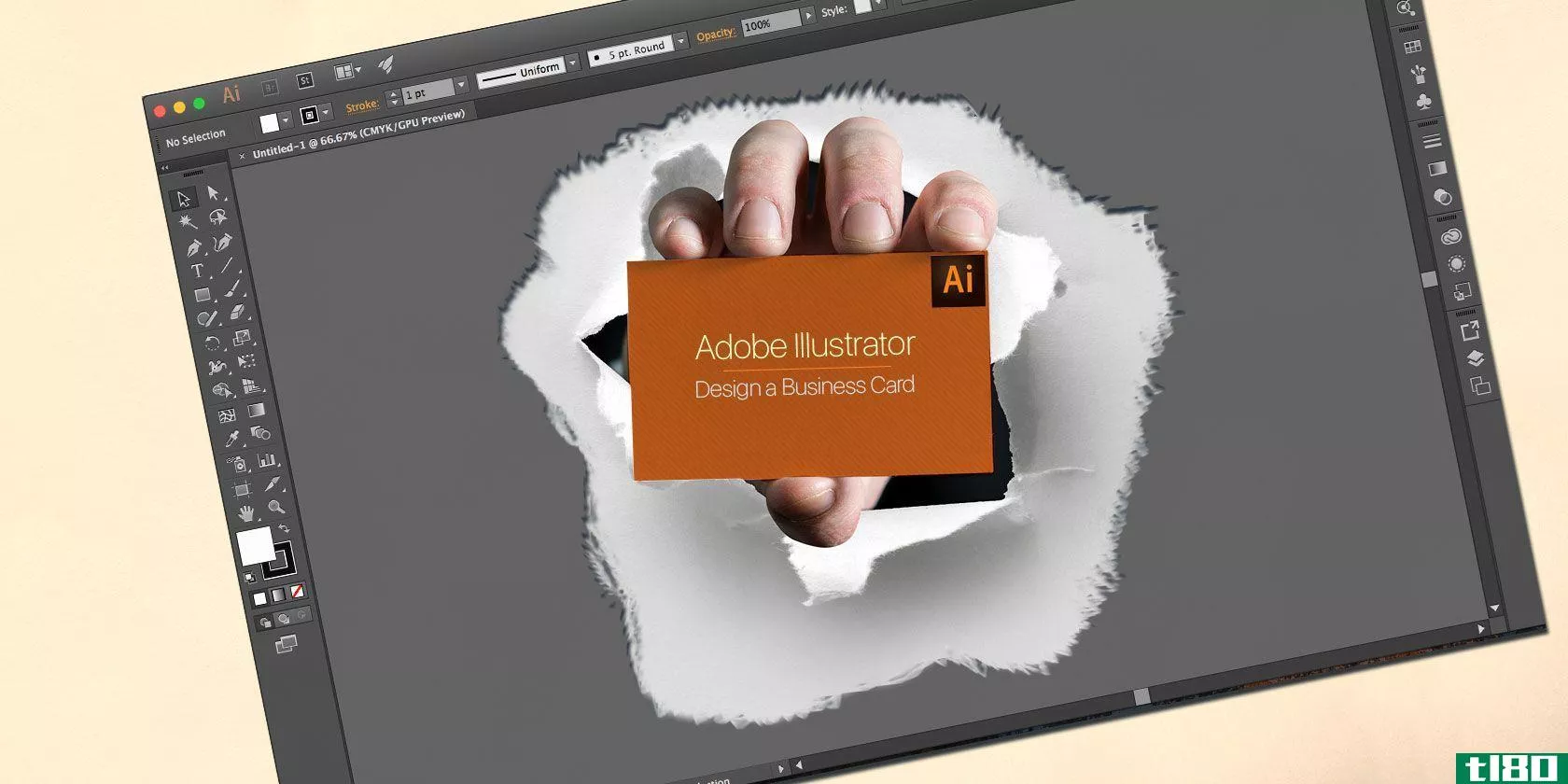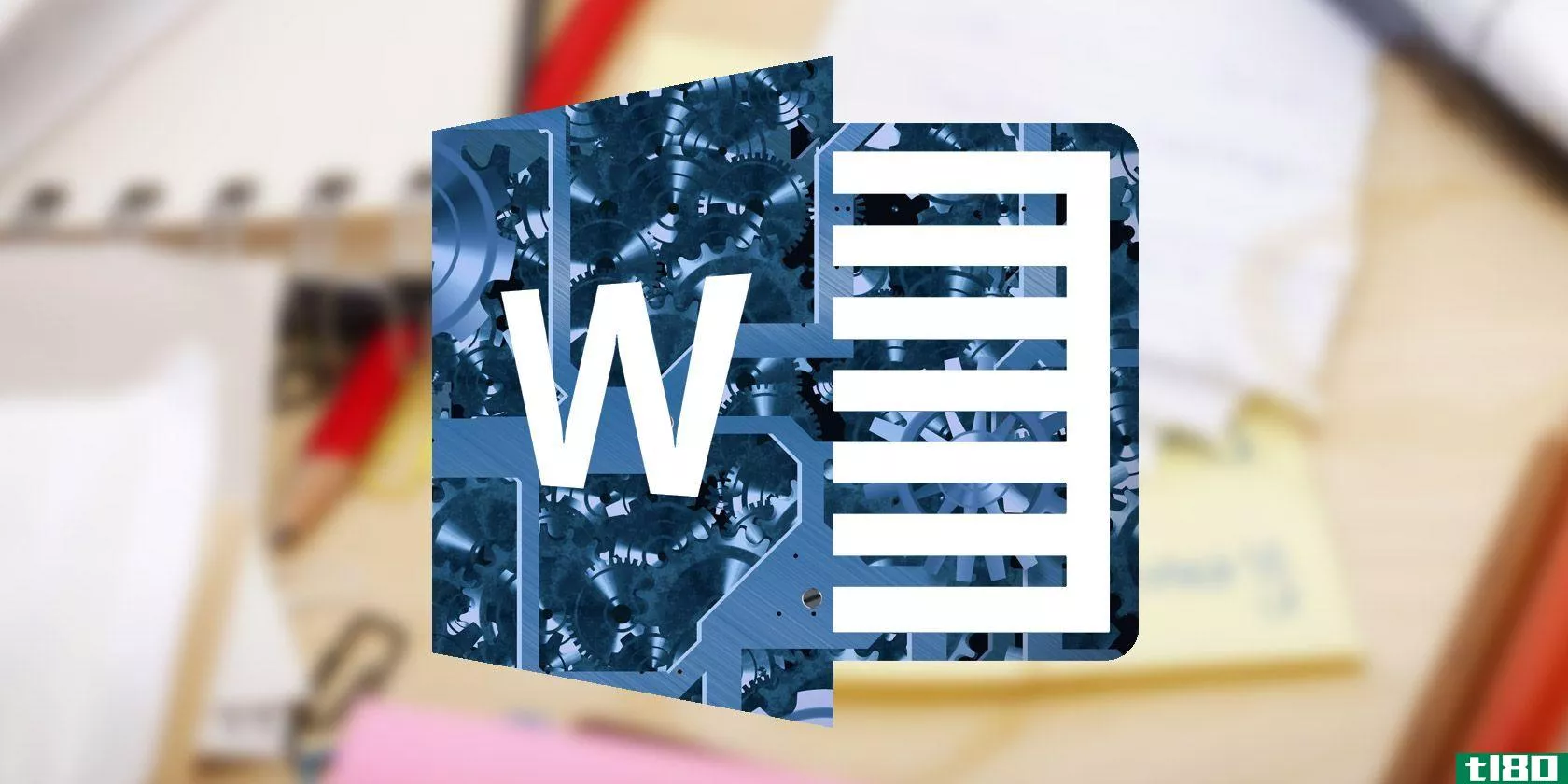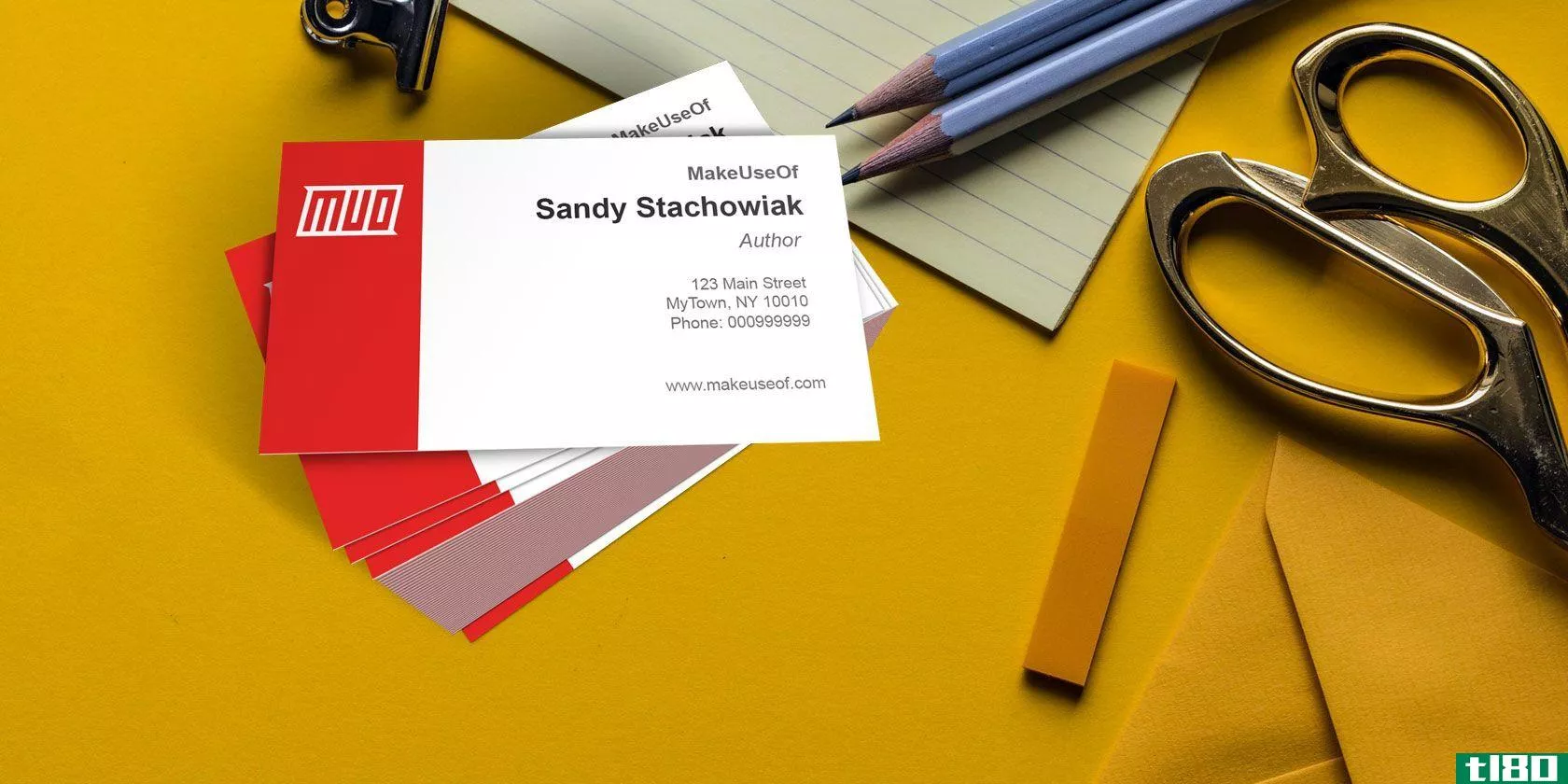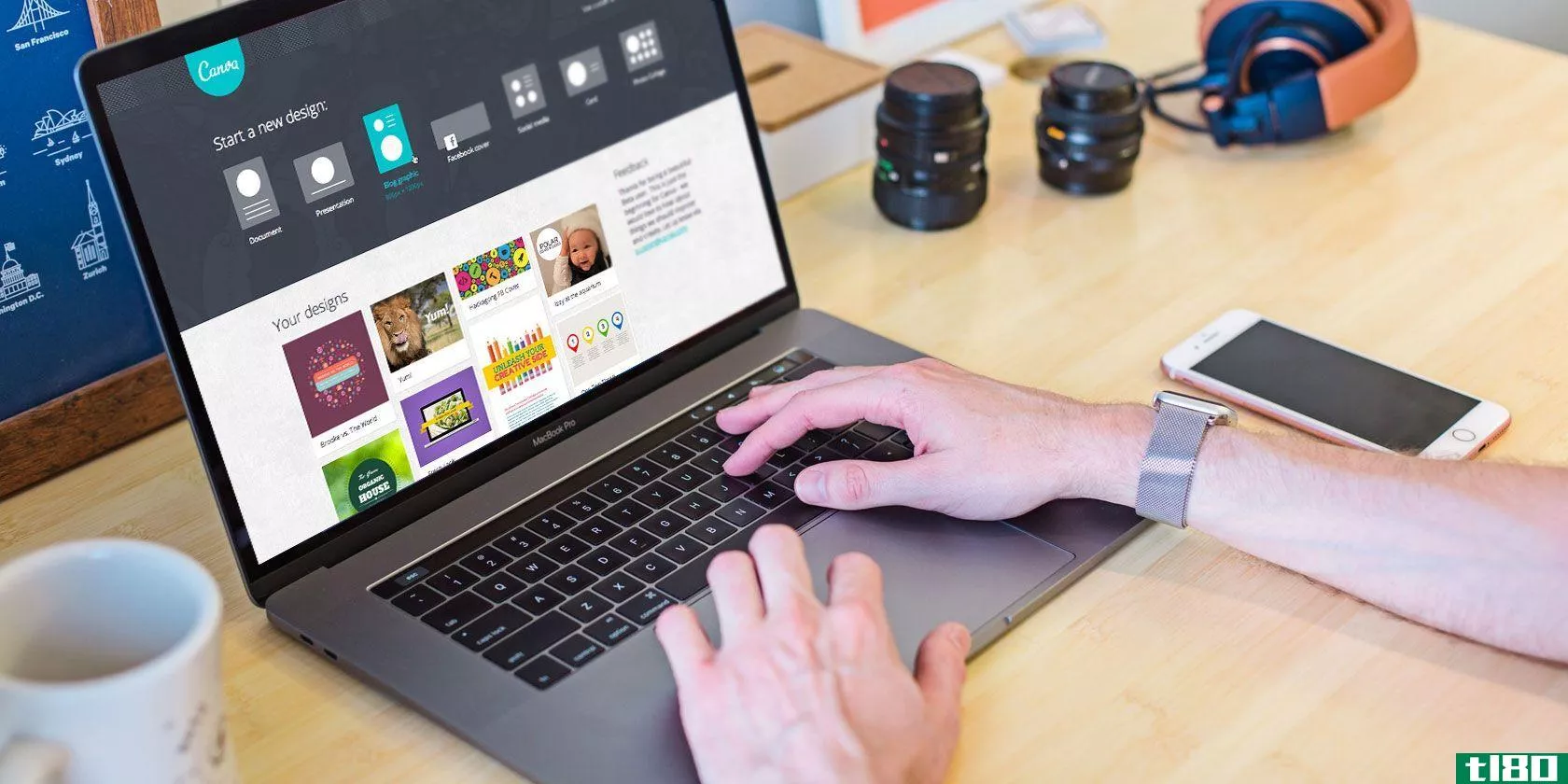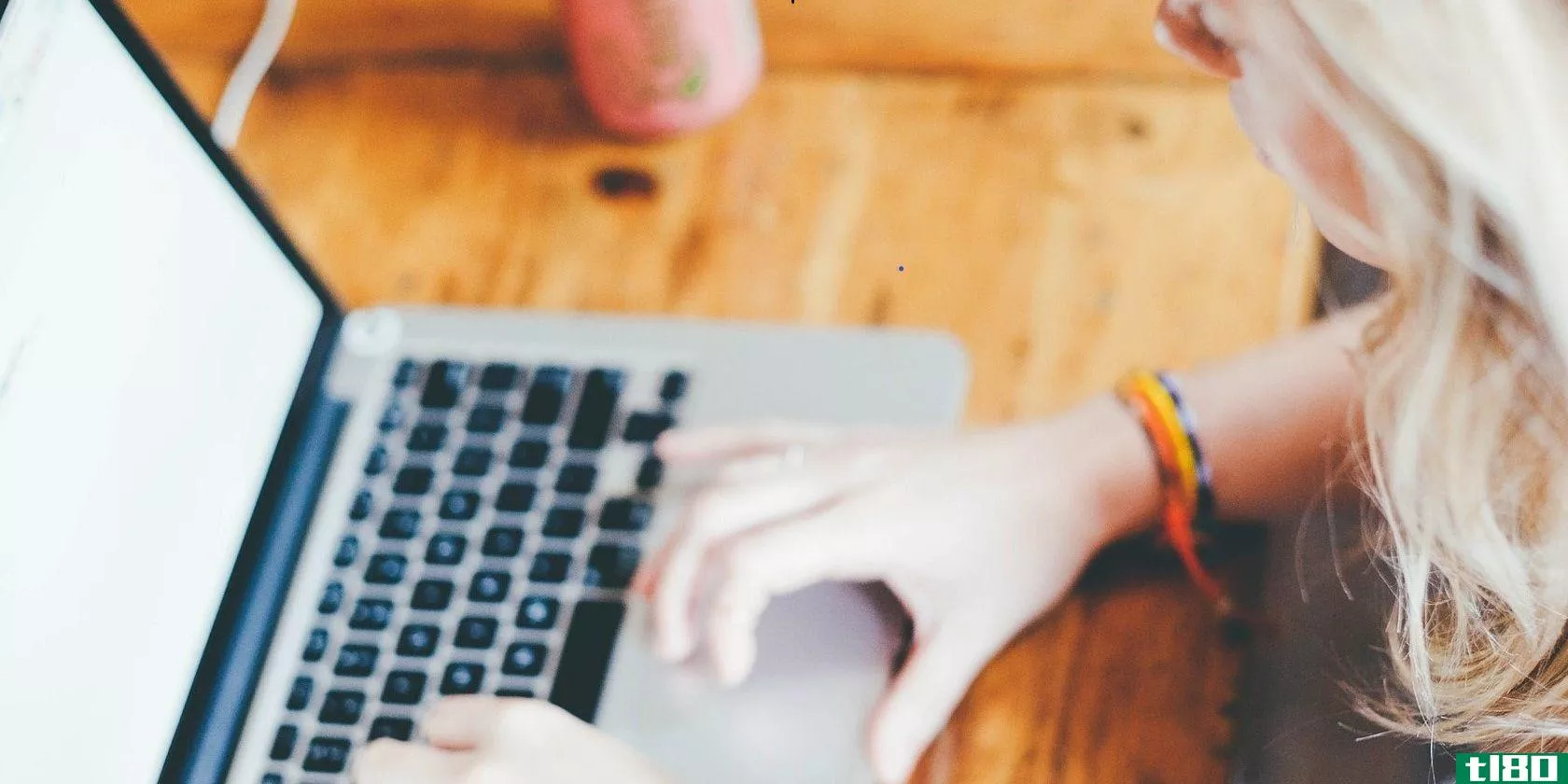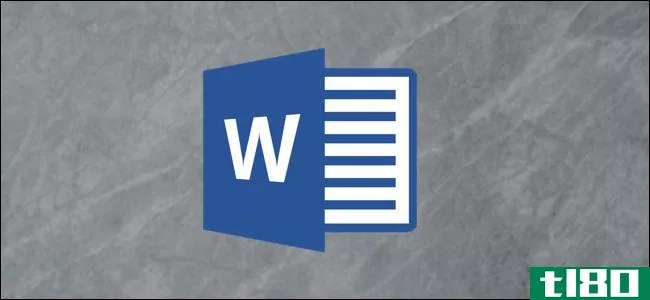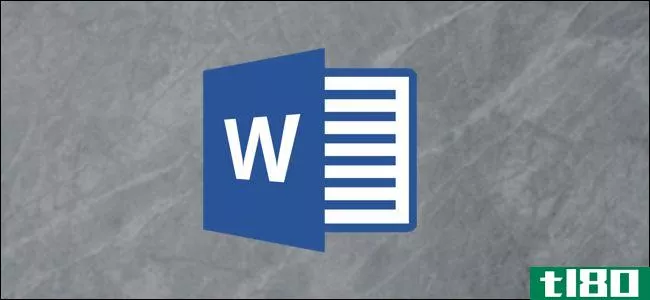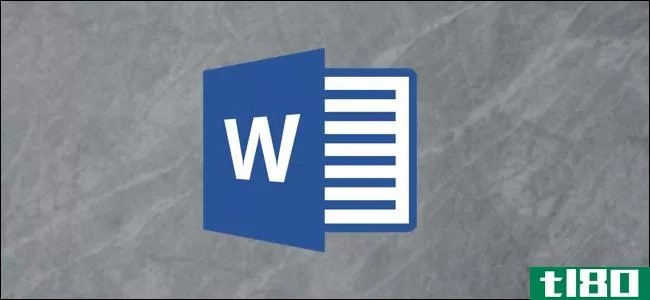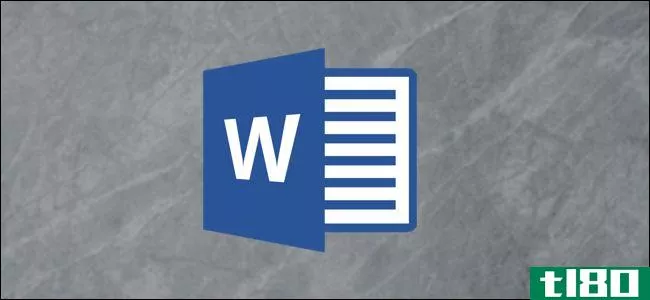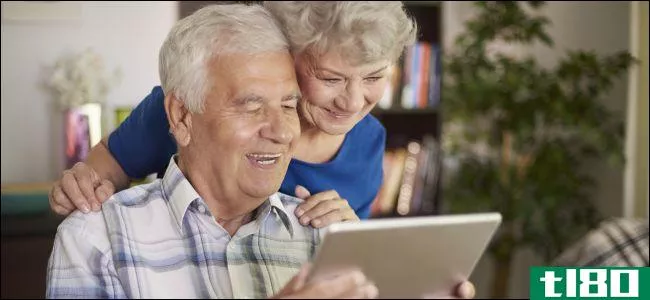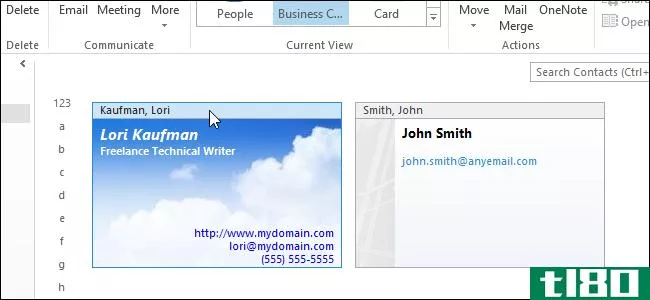如何使用microsoftword设计名片
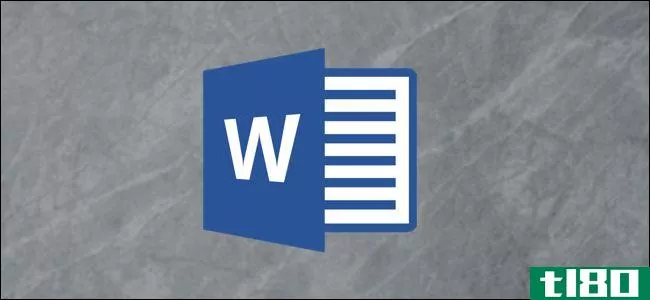
如果您需要**名片,但缺乏使用InDesign和Photoshop等复杂设计软件的经验,可以使用Word的名片模板。没有看到你喜欢的模板?从头开始设计你的卡片。
用word设计名片
在我们深入研究名片的设计之前,了解你应该添加什么内容是很重要的。虽然卡片上的内容可能会因您所在行业的不同而有所不同,但以下是一些基本信息:
- 名字和姓氏
- 职位名称
- 地址
- 电话号码
- 网站地址
- 电子邮件
- 公司标志
现在是时候选择名片设计了。打开Microsoft Word,转到“文件”选项卡,然后从左侧窗格中选择“新建”。
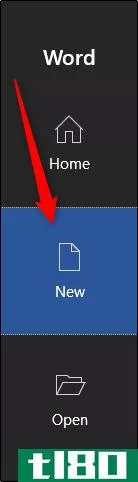
在窗口顶部的搜索栏中,搜索“名片”
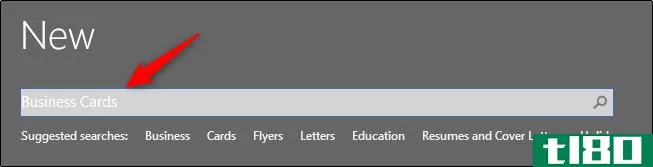
将出现大量模板选择。
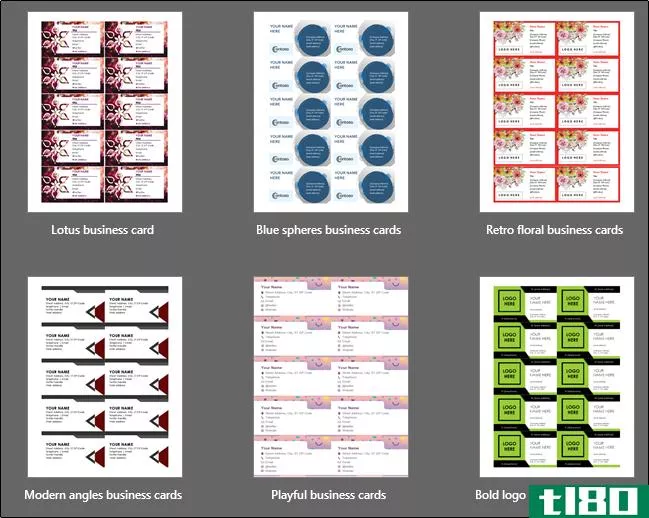
滚动浏览名片模板库,选择一个你最喜欢的。选择后,将出现一个窗口,为您提供模板的预览和说明。单击“创建”
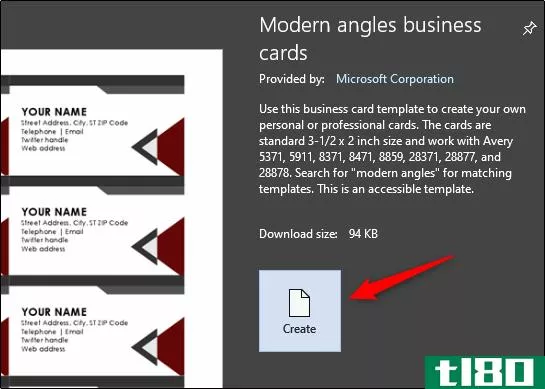
您的名片现在将出现。剩下要做的就是输入你的信息。
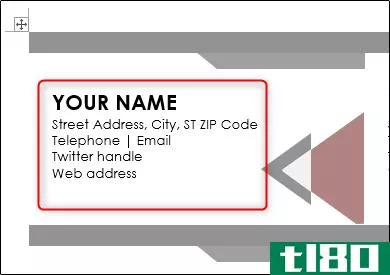
从头开始**名片
如果没有找到喜欢的模板,可以通过创建表、添加图像和设置文本格式来创建自己的设计。
打开一个空白Word文档,转到“**”选项卡,然后单击“表格”
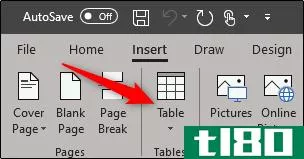
将出现一个下拉菜单。通过将鼠标悬停在相应的块上并选择相应的块,创建一个2×4表格。如果愿意,可以创建更多的行,但是2×4可以放在一个页面上。
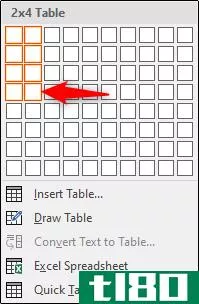
该表现在将出现在您的Word文档中,您需要调整一些设置。右键单击表格的选择十字线,然后从菜单中选择“表格属性”。
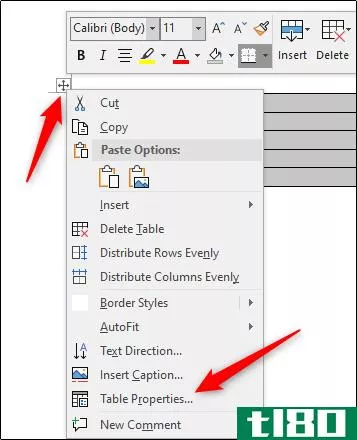
此时将显示“表属性”窗口。在“表格”选项卡上,在“对齐”部分选择“中心”。这将有助于你保持你的卡片漂亮,甚至在页面上。
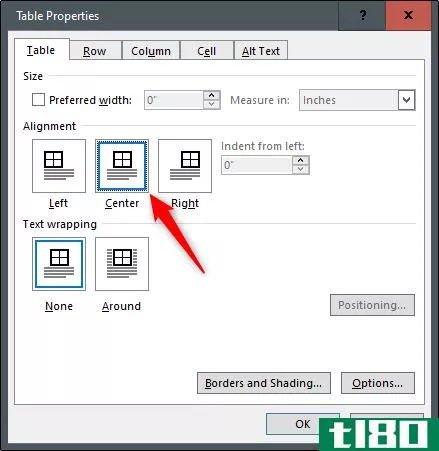
接下来,转到“行”选项卡。在这里,勾选“指定高度”复选框,使高度为两英寸,然后选择“正好”作为行高。
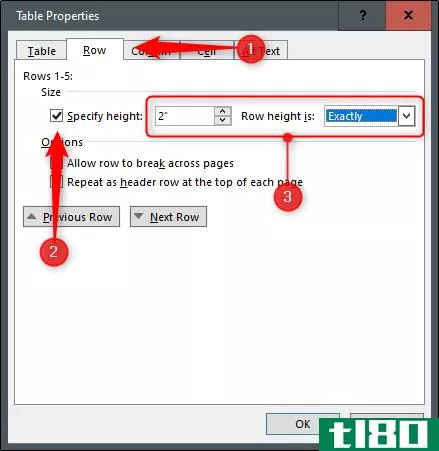
现在让我们转到“列”选项卡。勾选“首选宽度”复选框,使宽度为3英寸,然后单击“确定”
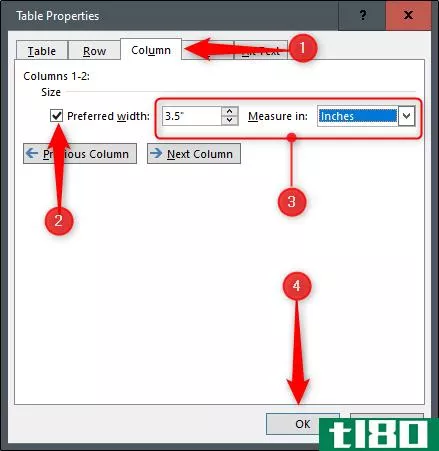
您的表现在将调整大小以匹配标准名片大小。不过,您可能会注意到,我们的表比我们的利润率允许的要宽一些。
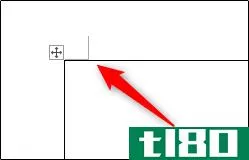
要解决这个问题,请转到“布局”选项卡,然后单击“边距”按钮。
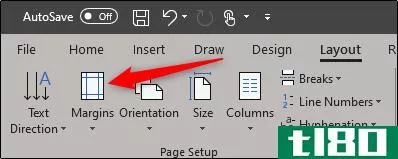
从下拉菜单中选择“窄”。
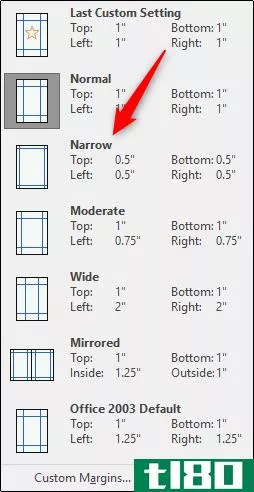
您的名片现在将在页边空白处。
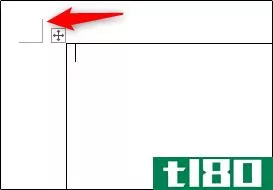
现在您只需将信息添加到表中,使用格式化工具格式化文本,添加图像,就可以开始了!
- 发表于 2021-04-03 11:50
- 阅读 ( 140 )
- 分类:互联网
你可能感兴趣的文章
如何在microsoftword中像pro一样使用页眉和页脚
页眉和页脚在microsoftword中使用起来很简单,但它们的意义远不止这些。学习如何从Word的页眉和页脚中获得更多信息。 ...
- 发布于 2021-03-11 10:25
- 阅读 ( 289 )
如何在microsoftword中使用样式并节省时间
... MicrosoftWord有很多强大的功能,但大多数用户只使用其中的一小部分功能。我们之前强调了未充分使用的microsoftword特性,比如目录,以及隐藏的Word特性,比如对Outline视图...
- 发布于 2021-03-12 04:15
- 阅读 ( 213 )
如何在adobeillustrator中设计名片
...创建一个真正的个人信息。这就是为什么现在是开始学习如何设计自己的卡片的最佳时机。通过展示你的技能,你会脱颖而出。 ...
- 发布于 2021-03-14 00:31
- 阅读 ( 256 )
如何在microsoftword中快速添加表中的行
当你考虑使用数字时,微软的Word可能不是第一个想到的工具。Excel多年来一直是电子表格应用程序,如果你没有微软Office的副本,你可以找到很多替代品。 ...
- 发布于 2021-03-14 03:34
- 阅读 ( 195 )
MicrosoftWord中完美表格的8个格式化提示
你不能通过在表格上偷工减料来创建漂亮的microsoftword文档。在microsoftword上,表格是必不可少的格式化工具。Microsoft Office使在Microsoft Word for Office 365、Word 2019、Word 2016和Word 2013中创建和格式化基本表变得更加容易。 ...
- 发布于 2021-03-23 07:44
- 阅读 ( 248 )
网上最便宜的名片
... 而且,因为您可以使用microsoftword模板设计自己的名片,所以您可以在提交设计之前先对自己的设计进行试验。如果你更倾向于图形化,你也可以在adobeillustrator中设计自己的名片。 ...
- 发布于 2021-03-24 06:02
- 阅读 ( 176 )
如何在microsoftword中制作图形纸模板
您已经知道Microsoft Word模板可以为您节省大量时间。microsoftword还提供了一系列模板,您可以根据自己的需要重新设计模板,但没有一个模板是用于图形纸或网格设计的。 ...
- 发布于 2021-03-24 14:53
- 阅读 ( 182 )
如何使用模板在microsoftword中制作免费名片
... 在microsoftword中创建名片的最佳方法之一是使用内置模板。原因是您只需在工作表上填写一张卡片,其余卡片将自动为您填充。 ...
- 发布于 2021-03-26 08:19
- 阅读 ( 231 )
10件事你可以用canva创造零努力
... 许多应用程序可以处理名片创建,包括microsoftword和adobephotoshop。不过,Canva也可以帮助您创建一张新名片。 ...
- 发布于 2021-03-26 23:09
- 阅读 ( 250 )
如何在microsoftword中设置表格边框线的格式
... 在microsoftword中操纵表格边框线并不困难。但你需要一双敏锐的眼睛,使你的桌子更专业,更好看。 ...
- 发布于 2021-03-30 11:08
- 阅读 ( 214 )